~情報提供編~
auユーザーなら誰もが知っているMy auというアプリ。
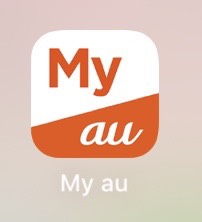
毎月の請求金額の確認
ポイント確認
契約情報の確認や変更
その他各種手続き
毎月の請求金額の確認
ポイント確認
契約情報の確認や変更
その他各種手続き
実はこのアプリ一つでauに関するほとんどの手続きが完結してしまいます。
契約情報の変更やデータ容量の変更など
今までauショップに行ったり、わざわざ電話をして、長い間待たされて何十分も何時間もかかっていた手続きが5分以内でほとんどの手続きが完了出来ます!
しかし、かなり多くの方が使い方を熟知しておらず、結局問い合わせることになっているというのが事実です。
そんな方々も今日からauショップへの来店や電話は不要です!
この記事を読めば

My auの使い方や必要なものが分かり、アプリ一つで手続きが完結出来るようになった!
と思っていただけるかと思います。

通信販売業務歴5年の拙者がアプリMy auにスポットを当てて、分かりやすく解説するぜよ!
■Myau対応機種
対応機種・対応OS
対応機種:4G LTEスマートフォン(Android)、iPhone(iPhone 4S、5、5c除く)、4G LTEタブレット、iPad(iPad 第4世代除く)
対応OS:iOS 11.0以上、Android™ 5.0以上
■Myauのインストールが完了したら
まず、最初にログインをする必要があります。
ログインする為には、
au ID
と
パスワードが必要です。
これらは、
auのサービスをお申込み後、1週間程度で「契約内容のご案内(契約書面)」が送られてきます。
そちらに記載のあるIDとパスワードが、auひかりのau IDとパスワードになります。
※au IDとパスワードをお忘れの場合は、再設定を行ってください。
※au IDは、登録している携帯電話番号のままになっていることが多いです。
また、パスワードは、auショップでは、
電話番号の前にauをつけた
au080✖️✖️ ✖️✖️ ✖️✖️ ✖️✖️
をオススメされますので、参考にしてみてくださいね。
拙者の一言

ネットが普及し、アプリを多用する世の中になったこのご時世、あらゆるところでIDやパスワードを求められる!
auも例外なく必要になるので、個人情報を守る為にも、しっかりと保管しておこう!
■My auで出来る事は?
まず、アプリを開くと
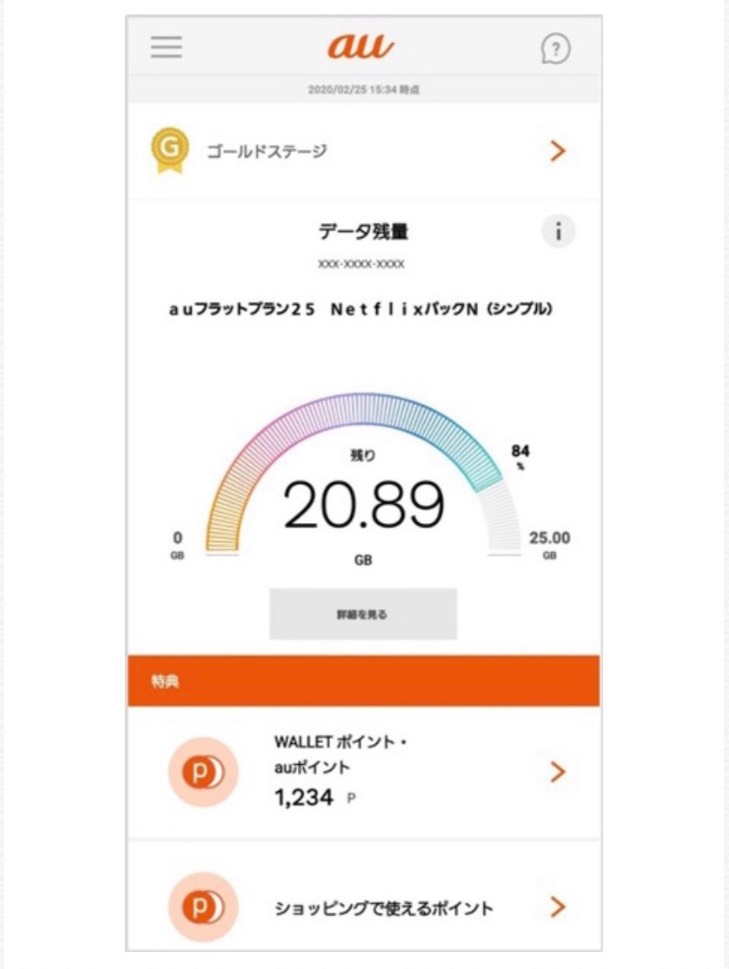
このような画面が出てきます。
この画面では、
①電話番号や契約プランを確認する事が出来る
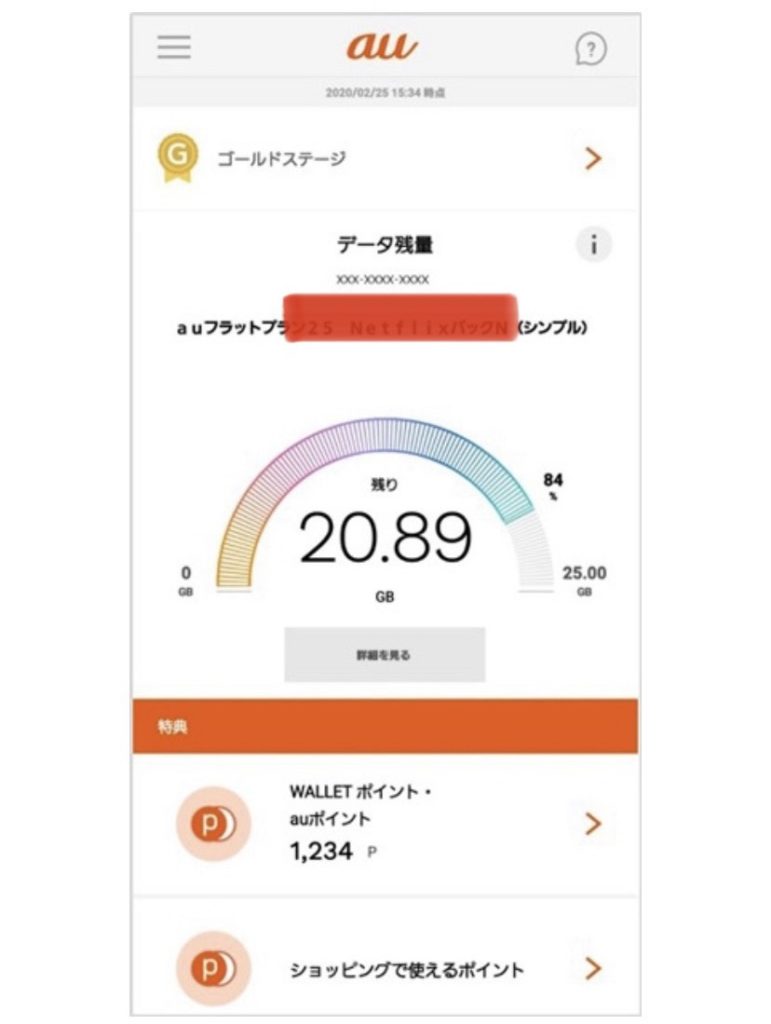
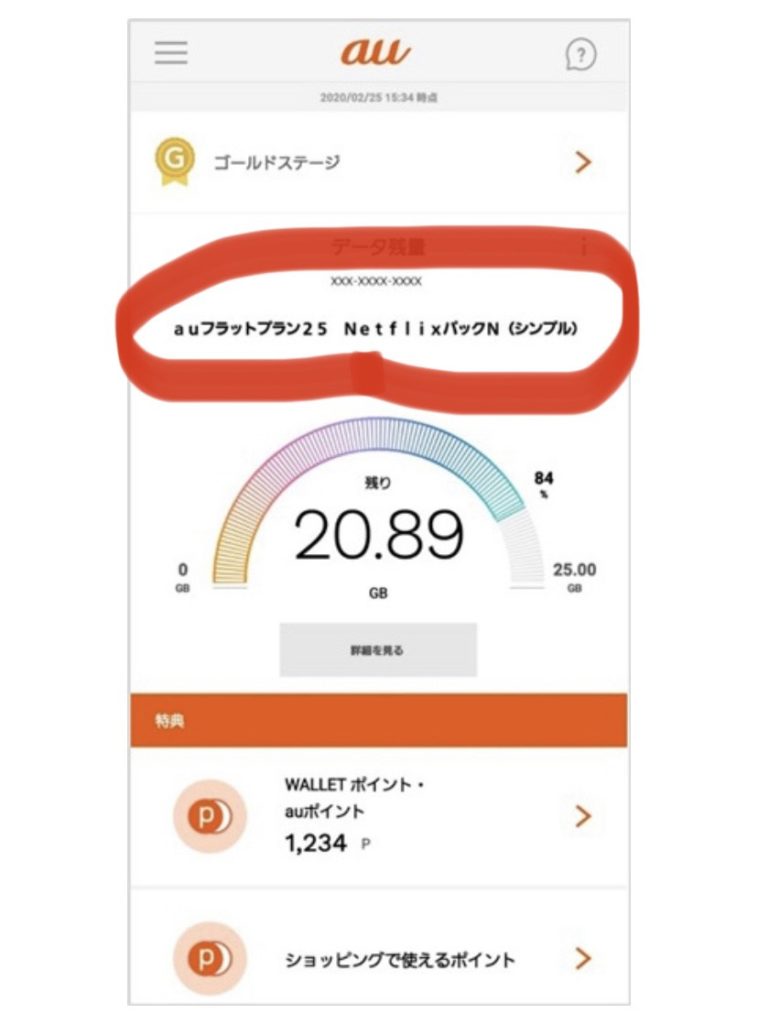
②契約と実際の使用容量を確認出来る
③現状の保有ポイントを確認出来る
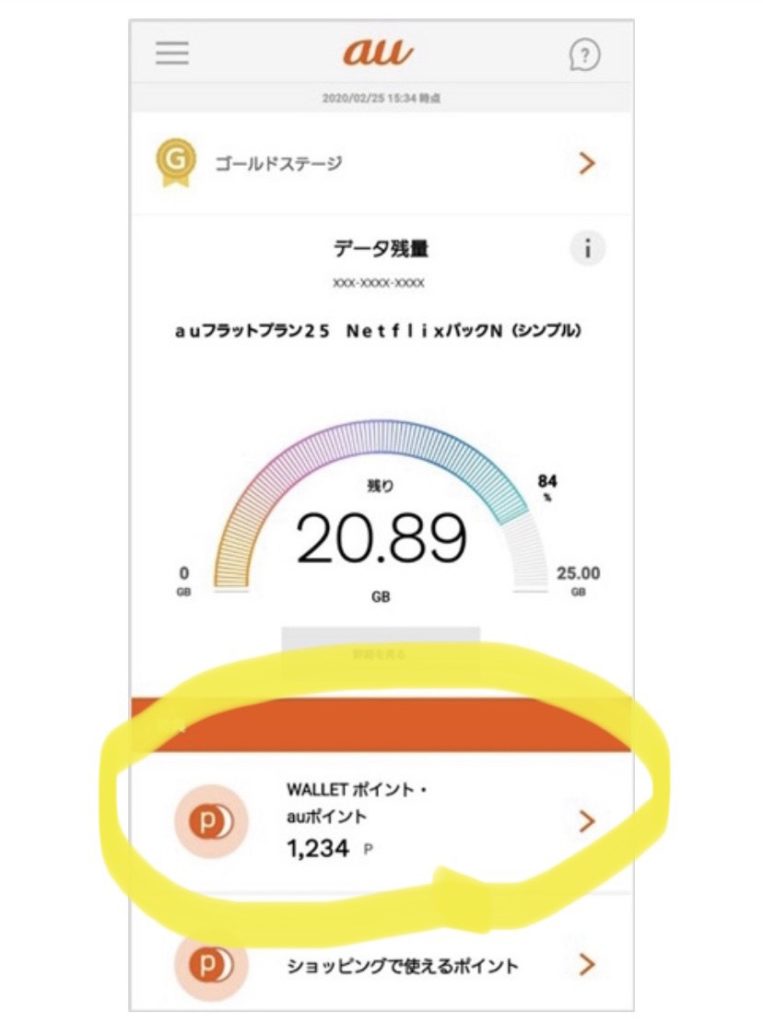
詳細は、au PAYというアプリから確認出来るので、是非こちらもインストールしてみましょう!
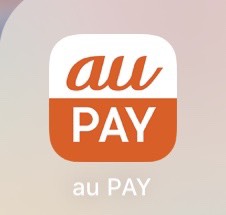
④請求金額などを確認出来る
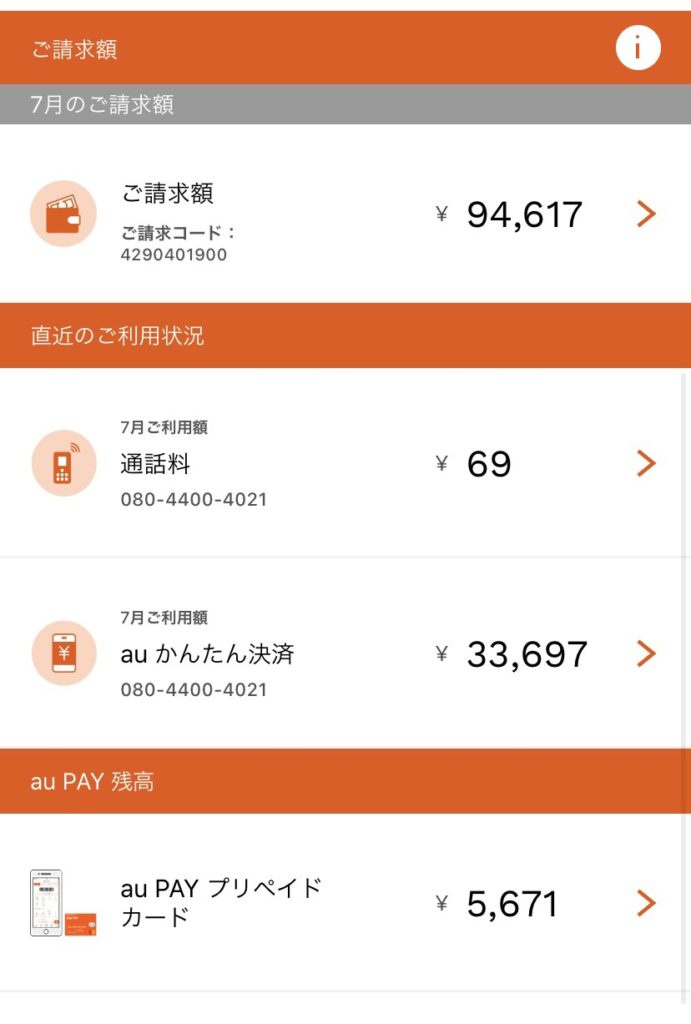
と割と1ページ目を見れば、必要な情報が載っています。
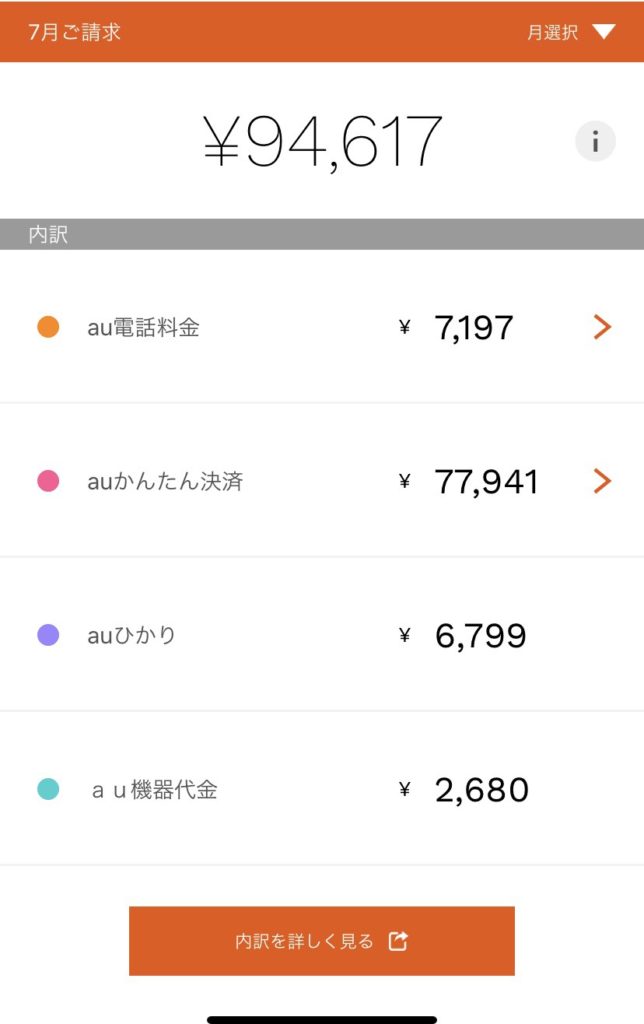
また、毎日ログインすることで、上に表記されているステージアップの為のポイントを1ポイントずつGET出来るようになるので、癖付けをしておくとよいですね!
さらに、それぞれを確認した後、より詳しくみたい場合は、それぞれタップすると詳細が表示されるようになっています。
例えば、④の請求金額をタップすると
このようにご覧になれます。
さらに詳しくみたい場合は、画像下の
オレンジの「内訳を詳しく見る」
をタップすると見れます。
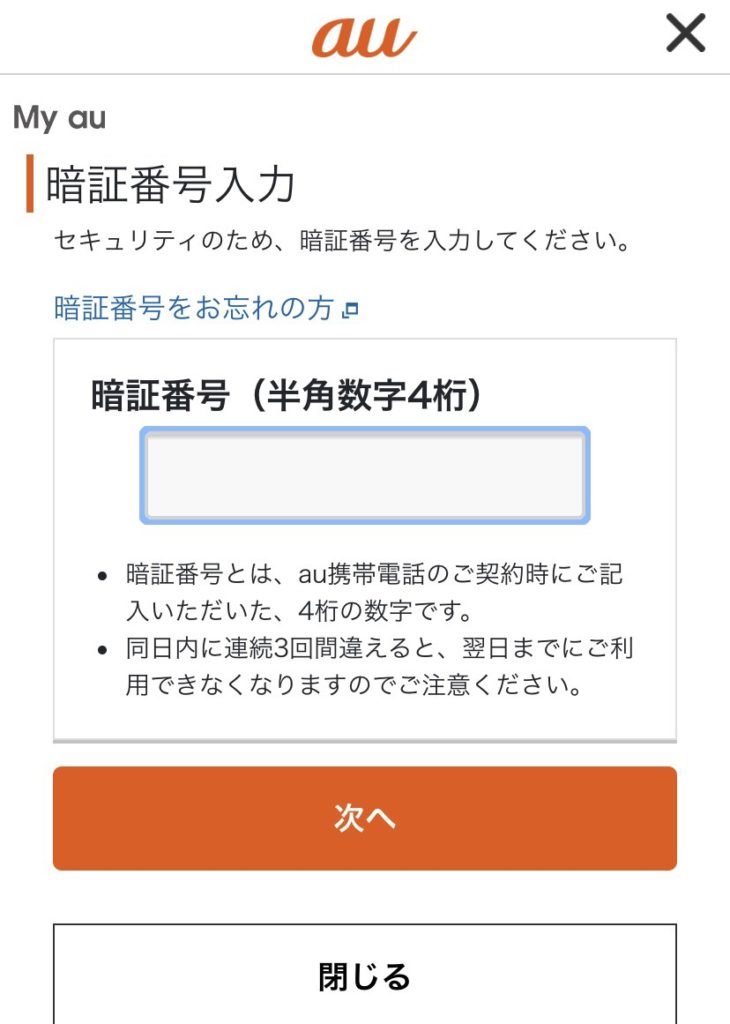
但し、個人情報保護の観点から、
必ず4桁の暗証番号を求められますので、用意しておきましょう。
この暗証番号は、auスマホ購入時に決めたものになります。
暗証番号を入れると、このように詳細な内訳が表示され、すべて確認出来るようになっています。
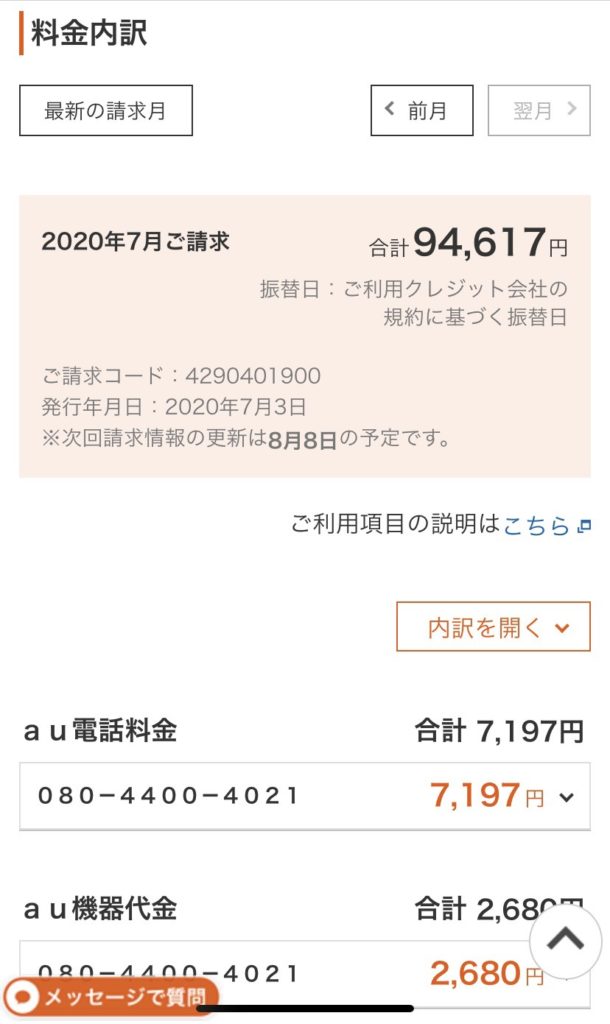
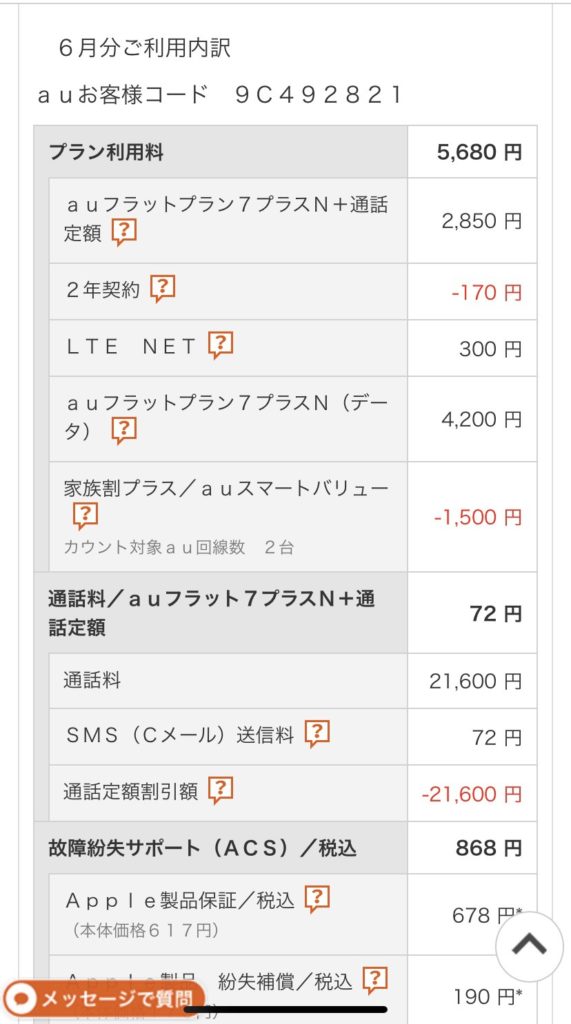
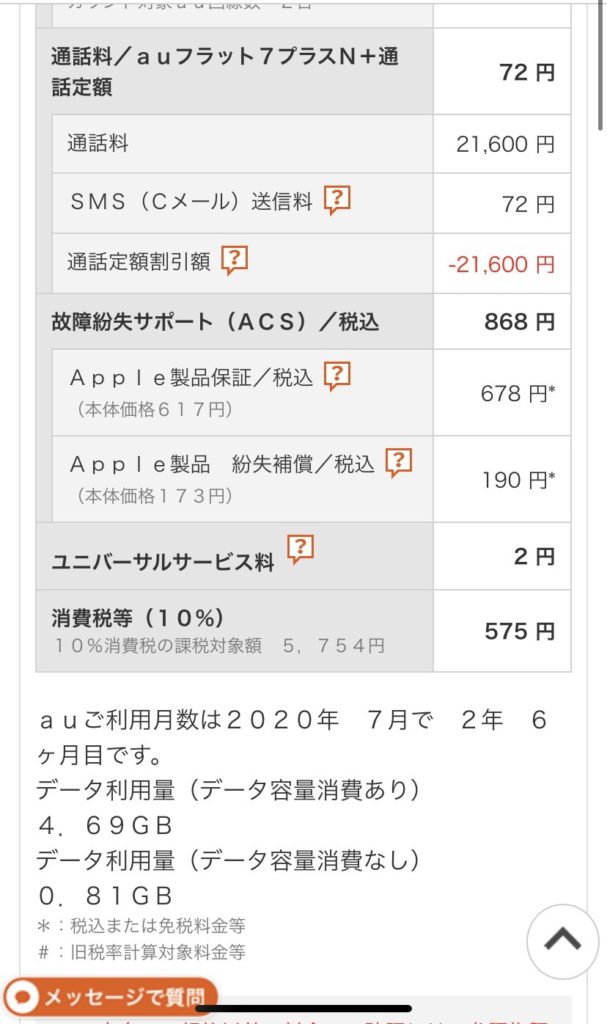
それでも何故この金額なんだ?
この内訳は何故?
と疑問に思った場合は、
157
auスマホからかけると、
料金の確認が出来るようになっています。
拙者の一言

最近では、クレジットカードや携帯電話料金、公共料金など、請求書が届かずにアプリで確認することが増えておる!
KDDIの場合も請求書発行には手数料がかかってしまうので、このようにアプリを通して無料で確認出来るようにしておこう!
経営者や個人事業主で、紙媒体で領収書などとして必要な場合は、印刷するという方法を取るとよいであろう!
■Myauで契約情報の確認の仕方
さらに契約情報の確認や変更したい場合は、
画像の左上の三本線のところをタップすると出来ます。
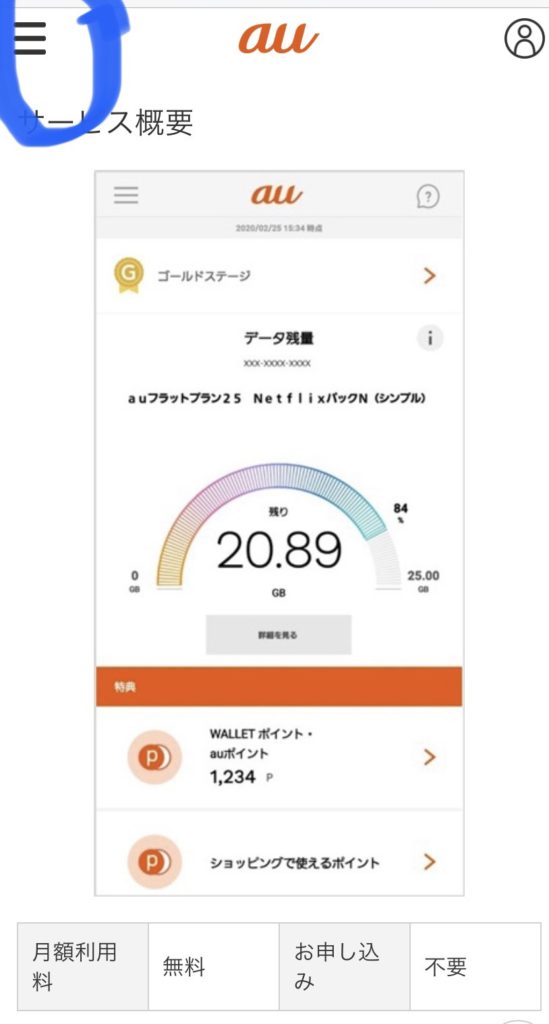
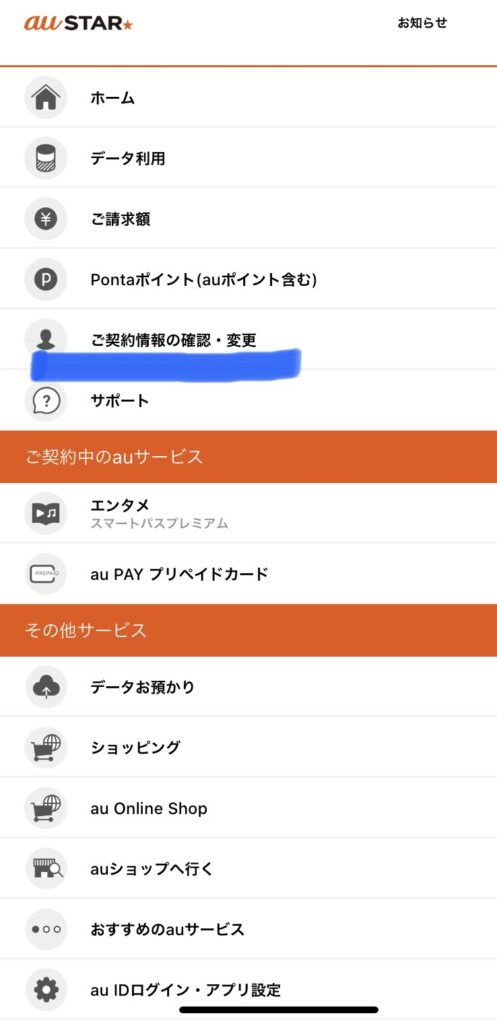
ここをタップすると
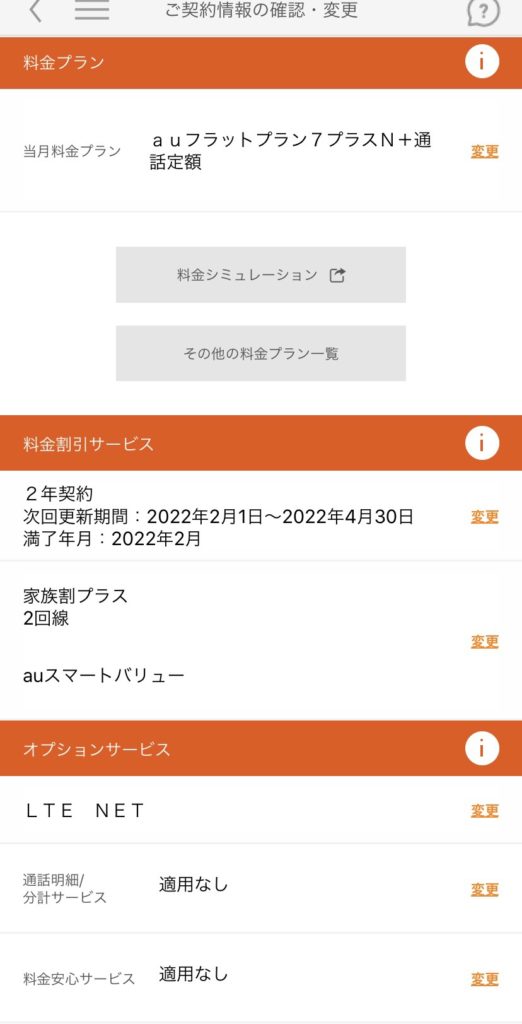
このような画面が出てきて、下にスクロールすると
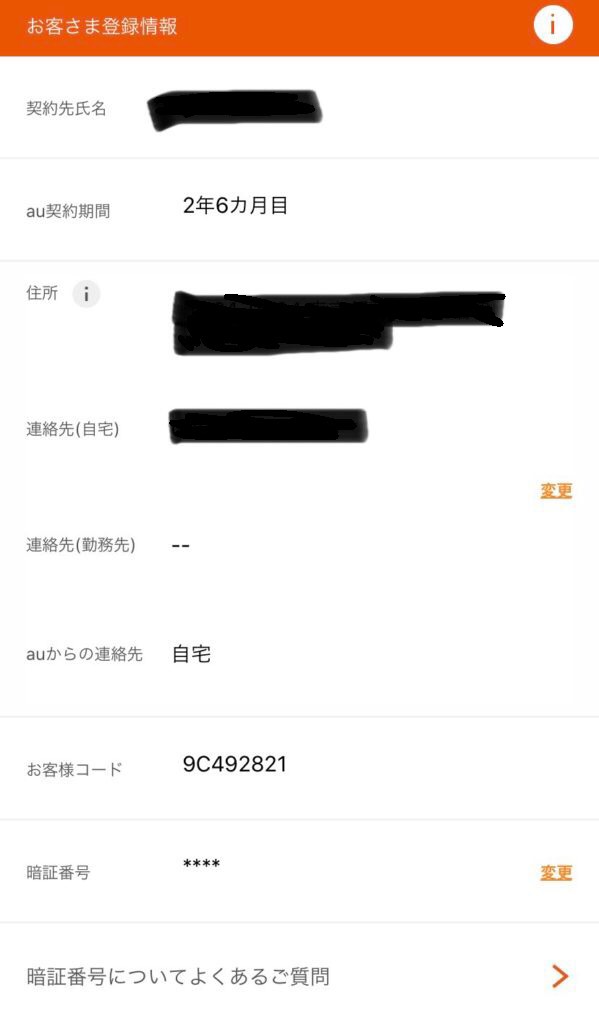
このように
現在の
契約者名
住所
連絡先
が確認出来ます!
引越しや入籍をして、変更する場合があるは、
右側のオレンジボタンの
「変更」
ボタンから
先に進むと、変更出来るようになっているので、大変便利です!
■Myauプラン変更の仕方
最初の画面から、上記と同じように三本線をタップすると
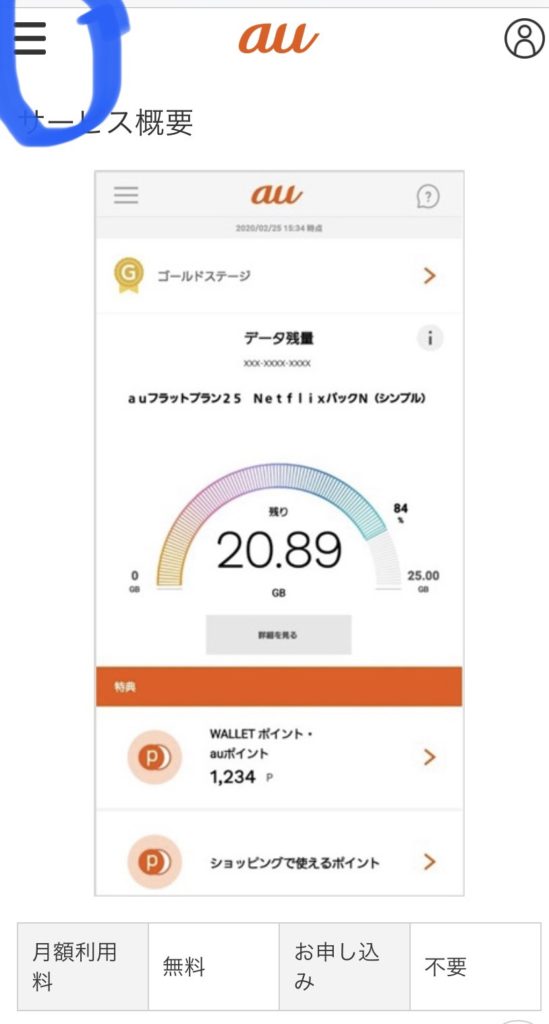
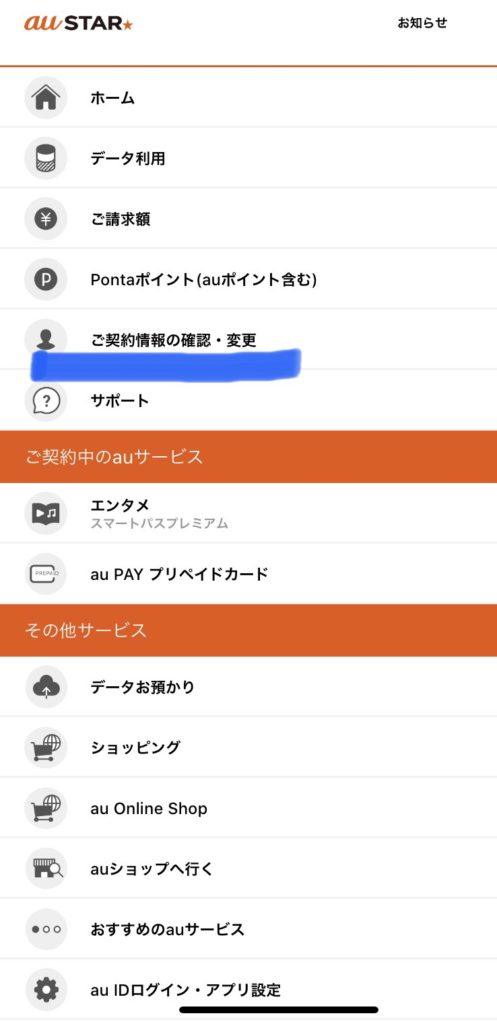
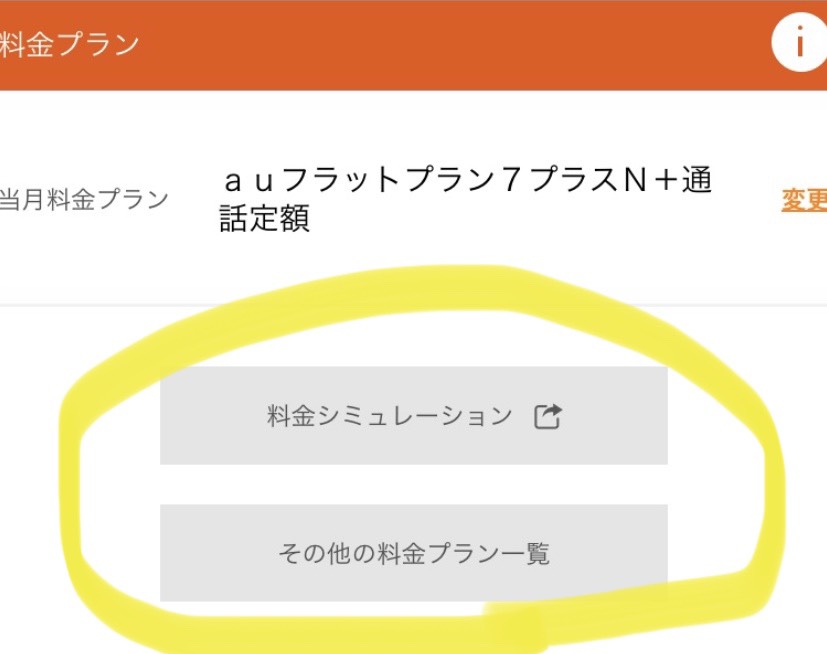
ここをタップすると
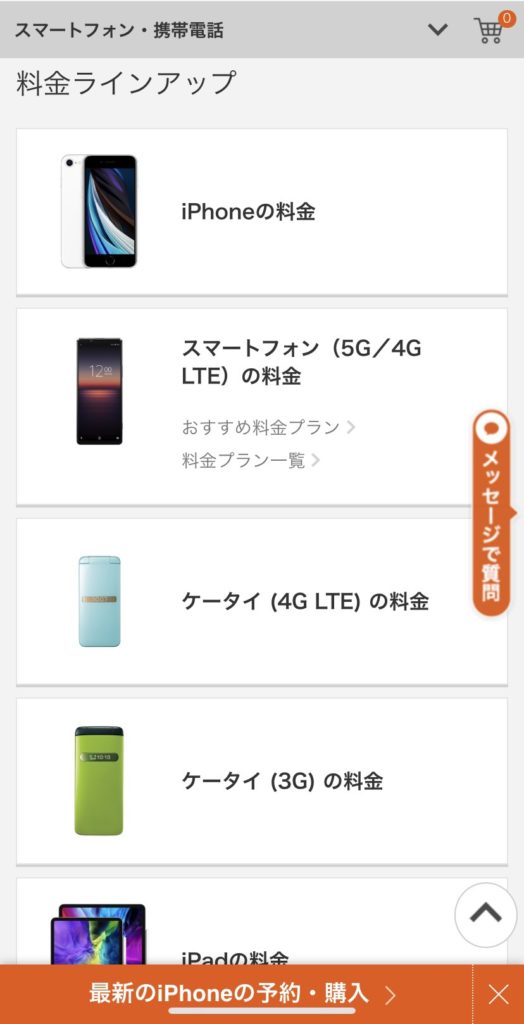
現状出ているauの携帯電話のラインナップが見れたり、
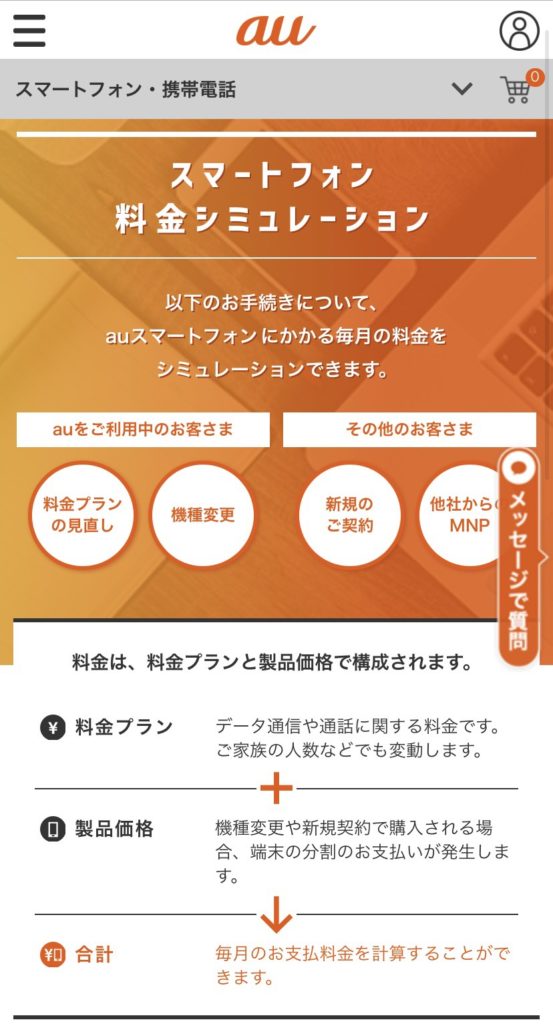
ここから、料金シュミレーションをすることで、
今のプランが適切なのか、より安いプランに変更した方がよいか
を判定してくれます!
変更する場合は、
そのまま申し込むというボタンを押せばそれで手続き完了となり、変更することが出来ます!
また、変更内容をメールで送ってもらったり、書面にて郵送をしてもらうことも出来るので、大変便利です。
但し、すぐにプランが変更される訳ではなく、必ず翌月以降の適用になるので、ご注意ください。
■最後に
My auの便利さをご理解いただけましたでしょうか。
ほとんどの事がこのアプリで出来てしまいます。
では逆にauショップに行くときはどんな時なのか?
やはり新たにスマホを購入する為に手に取ってみたり、auひかりとのスマートバリューを受ける為の手続きをする時
という場面である。
恐らくそれらもゆくゆくはスマホ一つで出来るようになってくると思うので、今のうちからアプリの操作になれて、面倒な手間を省いていけるとよいですね!
拙者の締めの一言

My auに限らず、今後も5Gの登場も含めて、ありとあらゆるものが、スマホ一つで完結していくようになるであろう!
今のうちからしっかり使いこなすことで、ストレスフリーを目指していこう!
※そもそも5Gってなに?5Gについて詳しく知りたい!という方は、下記の記事も合わせてお読みください。
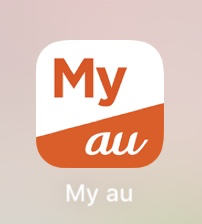
コメント
[…] >> My auの記事はこちら […]
[…] >> auショップはもう不要?My auの使い方解説! […]